Come usare DocuSign per firmare digitalmente i documenti
Miscellanea / / March 18, 2020
Salvare un timbro e salvare un albero firmando i documenti utilizzando la penna di Microsoft Surface.
 Con le comunicazioni elettroniche come nuova norma, spingere la carta diventa sempre più imbarazzante e meno ufficiale. Per qualcosa di semplice come sottoscrivere un'assicurazione sulla casa o compilare una deroga per un evento sportivo, sembra intollerabilmente scomodo e inefficiente attendere che i documenti cartacei arrivino per posta, firmarli e quindi pagare le spese postali per inviarli indietro. Fortunatamente, la maggior parte dei paesi ha adottato leggi sulla firma elettronica che li dichiarano equivalenti alle firme cartacee. In effetti, una firma elettronica fornisce una pista di controllo più efficace di una firma scritta a mano, in particolare quando si utilizzano servizi come DocuSign. Mentre una firma scritta a mano può essere facilmente forgiata su carta, ci sono livelli di sicurezza aggiuntivi quando si tratta di documenti con firma digitale. E, naturalmente, potresti salvare alcuni alberi usando le firme elettroniche.
Con le comunicazioni elettroniche come nuova norma, spingere la carta diventa sempre più imbarazzante e meno ufficiale. Per qualcosa di semplice come sottoscrivere un'assicurazione sulla casa o compilare una deroga per un evento sportivo, sembra intollerabilmente scomodo e inefficiente attendere che i documenti cartacei arrivino per posta, firmarli e quindi pagare le spese postali per inviarli indietro. Fortunatamente, la maggior parte dei paesi ha adottato leggi sulla firma elettronica che li dichiarano equivalenti alle firme cartacee. In effetti, una firma elettronica fornisce una pista di controllo più efficace di una firma scritta a mano, in particolare quando si utilizzano servizi come DocuSign. Mentre una firma scritta a mano può essere facilmente forgiata su carta, ci sono livelli di sicurezza aggiuntivi quando si tratta di documenti con firma digitale. E, naturalmente, potresti salvare alcuni alberi usando le firme elettroniche.
Un altro vantaggio per i servizi di firma elettronica: puoi usare la penna Surface Pro per firmare rapidamente un documento e proteggerlo. In questo articolo, diamo un'occhiata a come farlo.
Firma i documenti in modo digitale utilizzando DocuSign
DocuSign è un servizio Web che consente agli utenti di firmare, archiviare, verificare e condividere digitalmente documenti in modo semplice. C'è poco bisogno da parte del destinatario quando si firma un documento. Quando qualcuno desidera che tu firmi elettronicamente un documento, ti verrà inviato un link univoco al documento via email. Clic Revisiona il documento. Questo ti porterà a una pagina sicura sul sito Web di DocuSign.
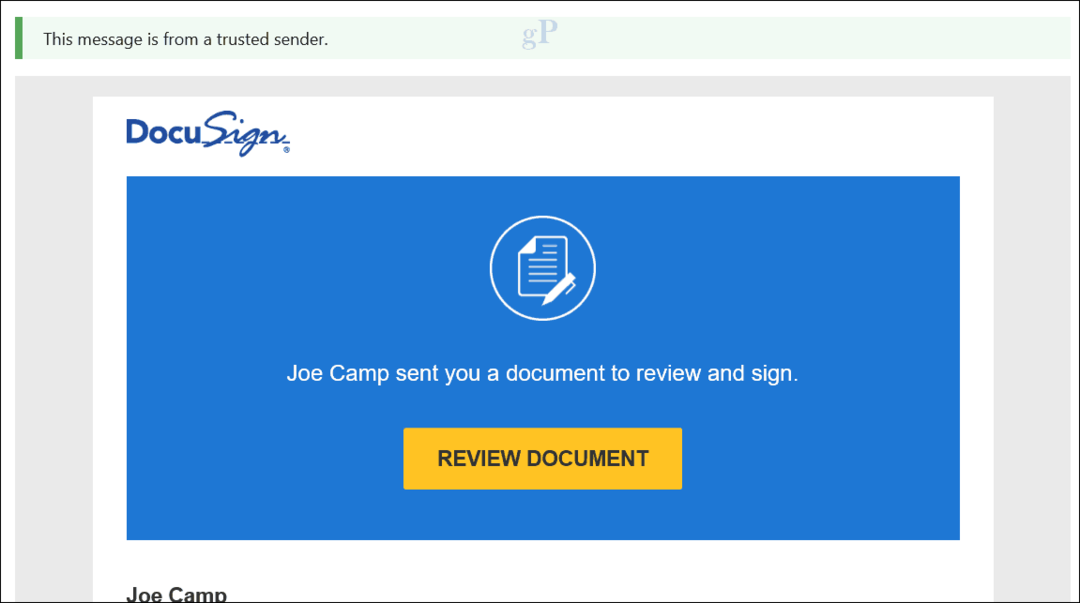
Dopo aver aperto e accettato i termini e le condizioni, viene attivata un'area del documento per la firma.
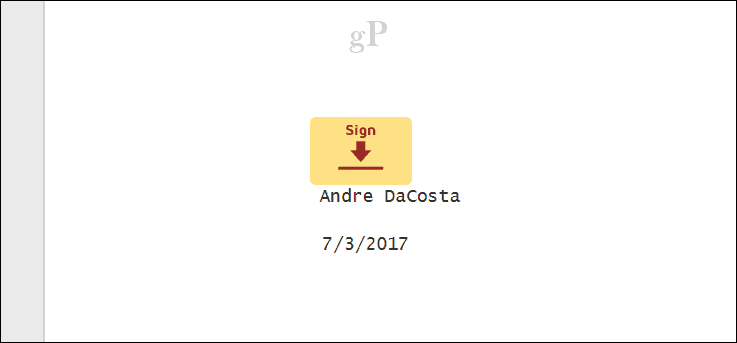
Gli utenti possono scegliere due opzioni: utilizzare una firma generata da DocuSign o disegnarne una. Dal momento che ho un Surface Pro con la penna, perché sprecare l'opportunità di usarlo?
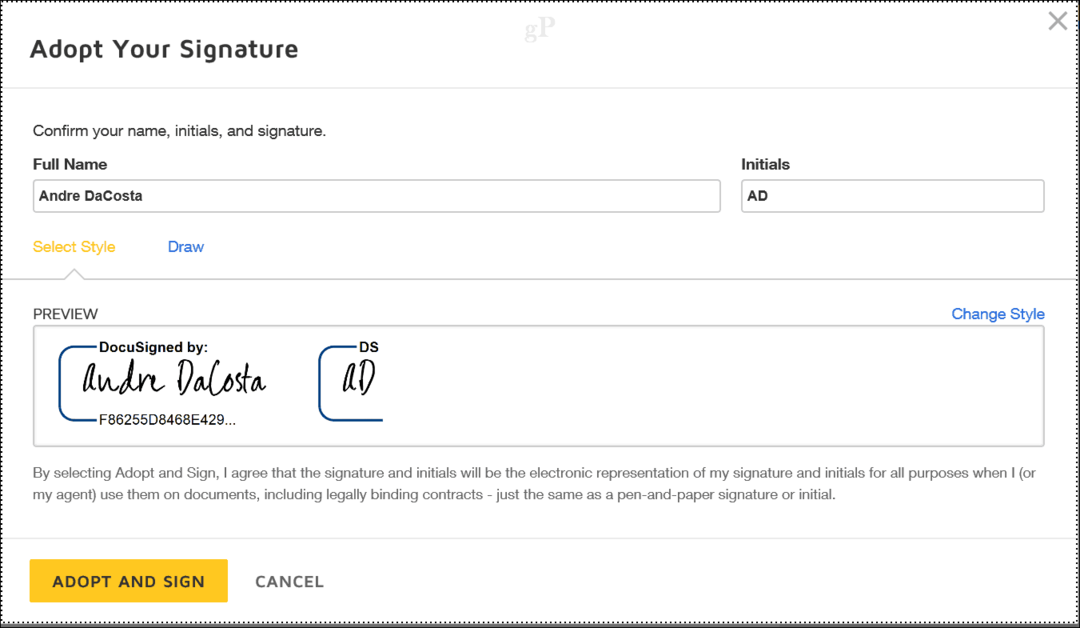
Clicca il Disegnare scheda quindi scrivi la tua firma come faresti normalmente su un documento fisico, quindi fai clic su Adotta e firma.
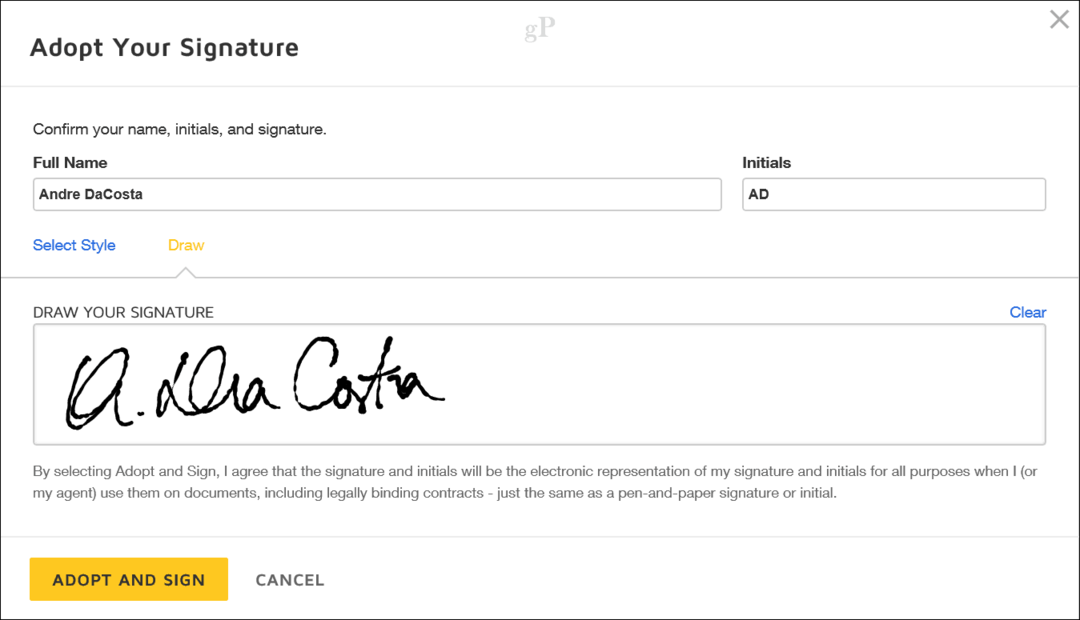
La tua firma personalizzata verrà quindi inserita nel documento. Clic finire completare.
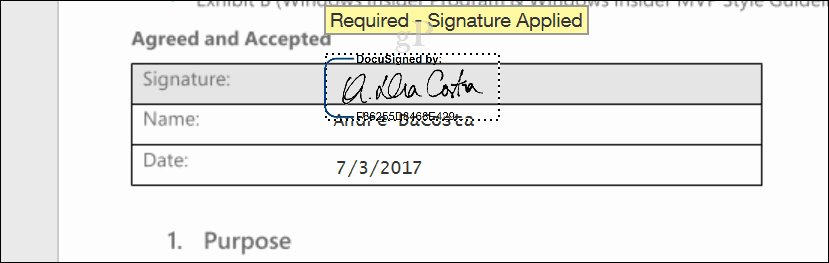
Puoi accedere con il tuo account Microsoft o altre piattaforme supportate per visualizzare il documento. Un'e-mail di conferma verrà inviata anche al tuo account.
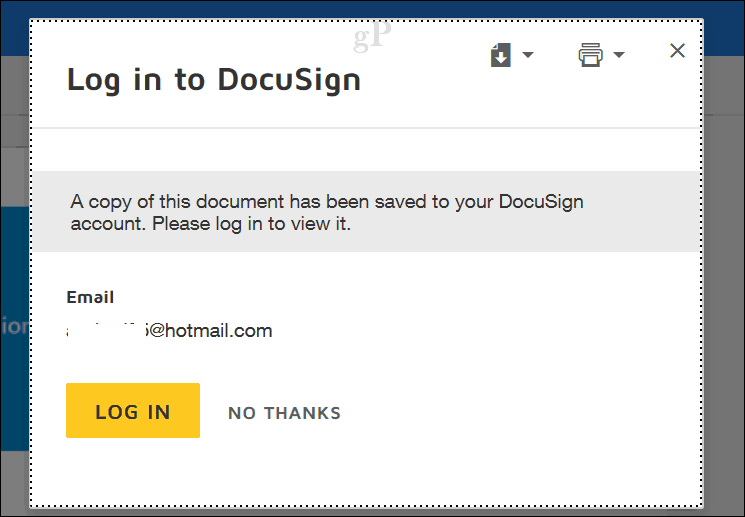
Conclusione
È praticamente tutto ciò che serve per usare DocuSign. Il servizio fornisce anche Plug-in pMicrosoft Office per app come Word e Outlook, il che rende conveniente usarlo da queste popolari app desktop. La cosa grandiosa è che non ho dovuto stampare, spedire o scansionare nulla per firmare i documenti.
Cosa ne pensi delle firme elettroniche? Diteci nei commenti.


![Gli account premium a pagamento mensili di Hulu diventano realtà [groovyNews]](/f/ed73ad52111911e064a732d31d708197.png?width=288&height=384)
